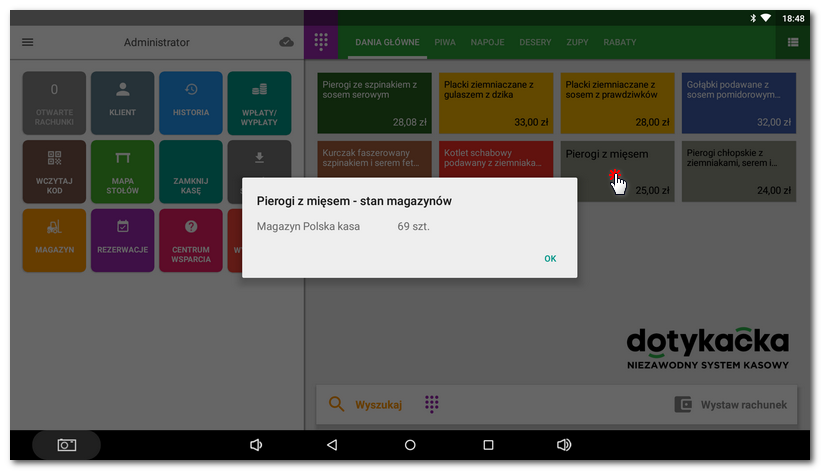Nawigacja: Aplikacja Magazyn > |
» Dostępne tylko w Dotykačce KOMPLETNEJ i NIEOGRANICZONEJ. « |
|---|
Przyjęcie produktów na magazyn
|
Przyjęcie produktów na magazyn można wykonać także za pośrednictwem interfejsu sieciowego chmury Dotykačka. Procedurę przyjęcia produktów na magazyn w chmurze Dotykačka znajdziesz w tym rozdziale. Zdalna administracja umożliwia także grupowe przyjęcie produktów na magazyn, jak to wykonać znajdziesz tutaj. |
W zestawieniu produktów możesz się poruszać w górę lub w dół za pomocą gestu przeciągania palcem po wyświetlaczu. Jednak nie jest to wygodne w przypadku dużej ilości produktów. Klikając na nazwę kategorii w górnej części ograniczysz listę produktów tylko do tej kategorii. W celu wyszukania konkretnego produktu, użyj klawiatury, która wyszuka produkty wg liter znajdujących się na danej klawiaturze. Na przykład produkt Cappy wyszukasz poprzez wprowadzenie 22779.
Jeśli w ustawieniach aplikacji Magazyn aktywujesz na wyświetlanie klawiatury Smartpad, po kliknięciu w pole dla wyszukiwania zostanie wyświetlona standardowa klawiatura alfanumeryczna.
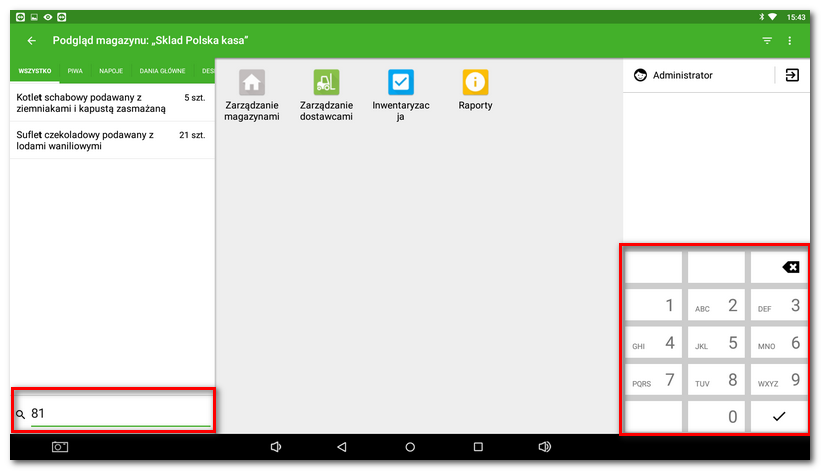
Jak przyjąć produkt na magazyn?
|
Kiedy wyszukasz produkt, kliknij na niego. W ten sposób otworzysz kartę produktu, gdzie możesz monitorować przesunięcia magazynowe, edytować właściwości produktu (Nazwę, Kategorię, kod EAN i PLU) a także przeprowadzić jego przyjęcie na magazyn. |
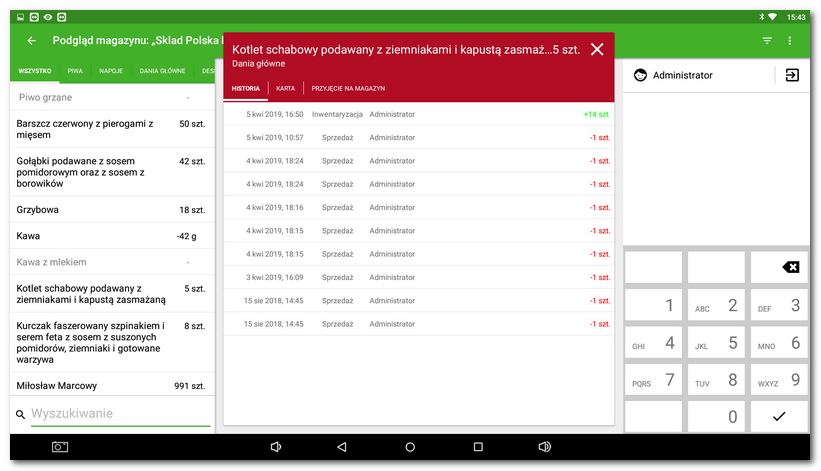
|
W karcie produktu kliknij w zakładkę PRZYJĘCIE NA MAGAZYN. Zakładka PRZYJĘCIE NA MAGAZYN umożliwia wykonywanie operacji magazynowych z wybrana pozycją. Możesz tutaj wybrać dostawcę i w pole Numer faktury wprowadzić numer faktury, dokumentu przewozowego lub innego numeru identyfikacyjnego, który następnie umożliwi połączenie przyjęcia na magazyn kilku pozycji w jednym raporcie. |
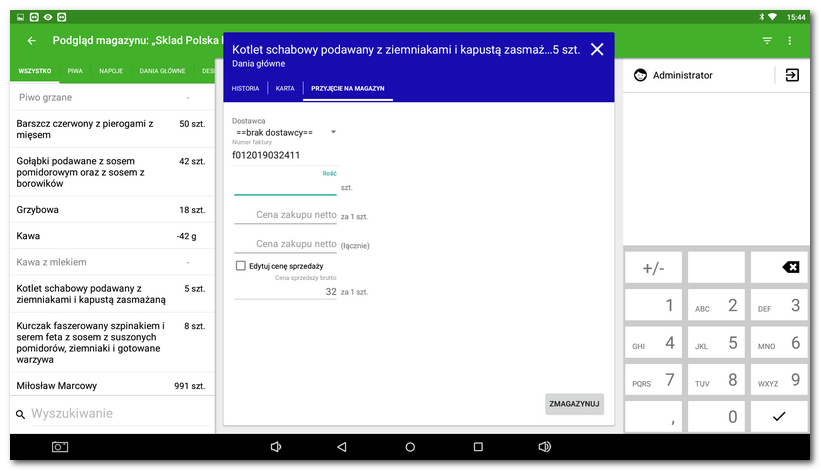
|
W pole Ilość Po kliknięciu przycisku ZMAGAZYNUJ |
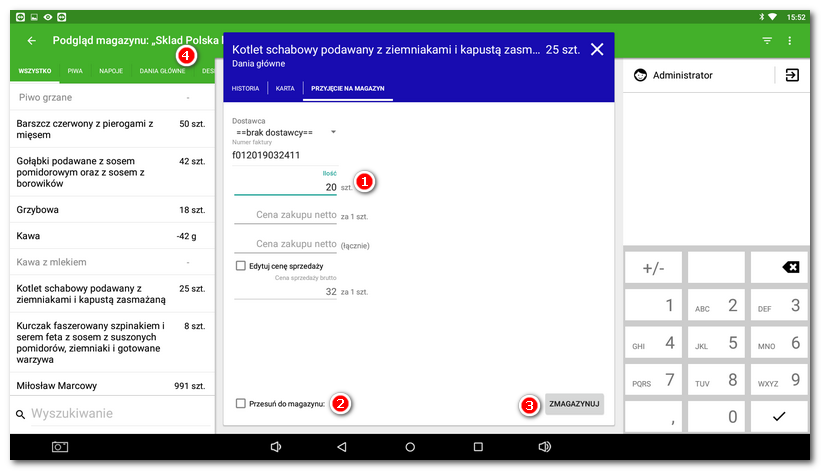
Za pomocą podanych wyżej kroków analogicznie zmagazynujesz wszystkie produkty. Informacje na temat ilości produktów w magazynie automatycznie przeniosą się do aplikacji Dotykačka na karty poszczególnych produktów.
|
Aktualne stany magazynowe można szybko sprawdzić, jeśli na ekranie głównym Dotykački dłużej przytrzymasz płytkę wybranego produktu. Wyświetli się informacja o aktualnym stanie na magazynie.
|
|
Jak Dotykačka liczy cenę zakupu?
Notatka: Dotykačka nie wylicza ceny zakupu według metody FIFO |
Produkcja
Produkcja to specjalny rodzaj przyjęcia na magazyn, kiedy odliczanie składników nie przebiega standardowo podczas sprzedaży, ale tylko podczas produkcji (przyjęcia) produktu na magazyn produktu. Przykładem są kanapki lub desery lub inne produkty, które przygotujesz w swoim lokalu. Następnie produkcja na systemie kasowym przebiega właśnie w aplikacji Magazyn. Zaczynamy, pokażemy Ci, jak w systemie Dotykačka wyprodukować kanapkę z szynką.
|
W aplikacji Dotykačka masz utworzony produkt kanapka z szynką wraz ze składnikami do odliczania z magazynu. Aby kanapka mogła być „wyprodukowana”, należy ustawić jej prawidłowy symbol. Idź do właściwości produktu i w zakładce Ogólne, w części Magazyn oznacz opcję Pozycja produkcyjna. Musi być także aktywne pole odliczaj z magazynu. Nie zapomnij zapisać zmiany. Właściwości produktu można edytować także za pośrednictwem chmury Dotykačka. |
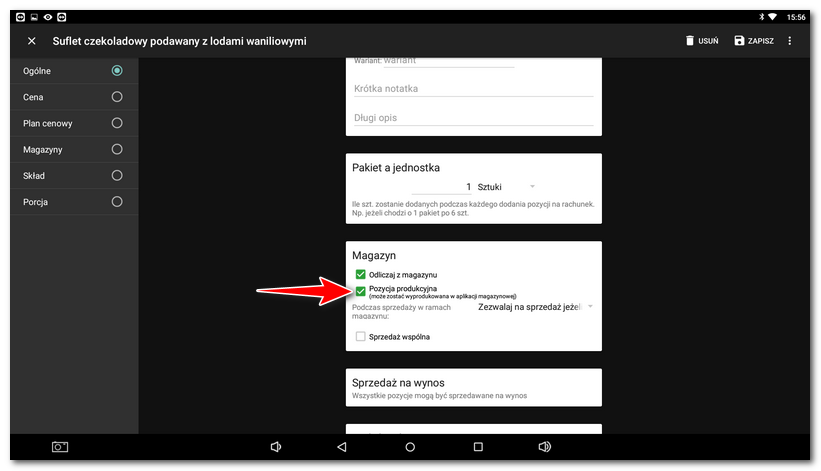
|
Następnie przejdź do aplikacji Magazyn, w zakładce Produkcja wprowadź wyprodukowaną ilość |
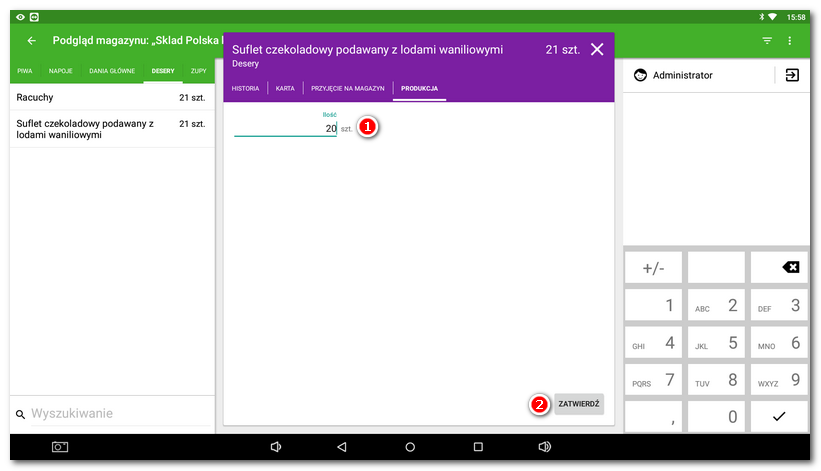
|
Gotowe, kanapka z szynką jest wyprodukowana, składniki z magazynu odliczone. Możesz rozpocząć sprzedaż tego produktu. Pamiętaj jednak o tym, że podczas standardowego przyjęcia na magazyn lub inwentaryzacji nie dojdzie do odliczenia składników, należy zawsze stosować zakładkę produkcja. |